【2025年版】DVDをMKVにリッピングする方法!高画質・字幕保持に対応
市販やレンタルのDVDをスマホやタブレットで手軽に視聴したいと考えたことはありませんか?特に外出先や移動中でもお気に入りの映像を楽しみたい方にとって、DVDをMKVなどのデジタルファイルに変換するのは非常に便利な方法です。
MKVは動画・音声・字幕などを一つのファイルにまとめられるため、DVDの内容をそのままの構成で高画質のまま保存できます。ただし、DVDからMKVへの変換に対応したリッピングソフトは数多く、どれを選べばいいのか迷ってしまう方も少なくありません。
そこで本記事では、コスパが高く多くのユーザーに支持されているソフト一つを使って、DVDをMKVに変換する具体的な手順をわかりやすくご紹介します。ぜひご一読ください!
MKVとは何ですか?
MKV(Matroska)とは動画、音声、字幕などのマルチメディアデータを格納するコンテナフォーマットであります。「.mkv」ファイル(Matroska Video)や「.mka」ファイル(Matroska Audio)として知られています。ロシアの入れ子人形マトリョーシカにちなんで名付けられた。オープンソース(GNU LGPL)で開発が行われています。
(出典: フリー百科事典『ウィキペディア(Wikipedia)』)
MKV形式は、他のコンテナ形式と比べて多チャンネルの映像・音声や複数の字幕トラックに柔軟に対応できるのが大きな特長です。特に字幕まわりの機能が充実しており、DVDの構成をそのまま再現したい場合に非常に便利です。手持ちのDVDをMKVファイルとしてパソコンに保存すれば、画質や構成を保ったまま快適に再生・管理ができます。
ただし、こうした変換を行うには、一般的なメディアプレイヤーではなく、DVDリッピング専用のソフトが必要です。コピーガードの解除や字幕の選択などにも対応できる、機能性の高いソフトを選ぶことが、スムーズなDVD→MKV変換のポイントとなります。
DVDをMKVに変換するおすすめのフリーソフト・方法【高画質・字幕対応】
DVDをMKVに変換したい方におすすめなのが、高機能なリッピングソフト「VideoByte BD-DVDリッピング」です。本ソフトはDVDはもちろん、ブルーレイにも対応しており、市販・レンタル・録画ディスクなど、様々なコピーガード付きのメディアもスムーズにリッピング可能です。
MKV形式を含む300種類以上の出力形式に対応しているほか、iPhoneやiPadなど端末別の最適化プロファイルも用意。字幕や音声トラックを保持したまま、高画質でDVDをMKVファイルとして保存できるため、自宅でも外出先でも快適に映像を楽しめます。
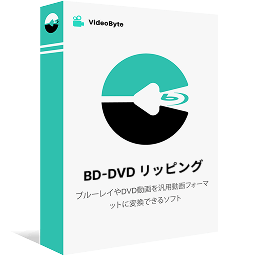
DVD・BDをリッピングしてMP4、MKVなどの汎用動画形式に変換できる実用なソフト
- DVD・ブルーレイに対応
- 300種類以上の出力形式が提供
- 無損失の出力は可能
- 強力的なコピーガード解除機能を搭載
対応OS:Windows 11/10/8/7/XP/Vista また MacOS 10.7以降
- コピーガード付きのDVD・Blu-rayに対応(CPRM、CSS、CPPMなど)
- MKV・MP4形式への無損失リッピングが可能
- 市販・レンタル・録画用ブルーレイ・DVDディスクすべてに対応
- 独自のハードウェア加速技術で高速変換を実現
- 出力形式はMKV・MP4・AVIなど300種類以上に対応
- トリミング・字幕挿入・フィルター・ウォーターマークなどの編集機能搭載
- 最新のWindows・Mac両OSに対応、定期的なアップデートあり
- すべての機能を30日間無料で試せる体験版あり
「VideoByte BD-DVDリッピング」でDVDをMKVに変換する手順
ここでは、初心者の方でも迷わず操作できる「VideoByte BD-DVD リッピング」を使って、DVDをMKV形式に変換する具体的な方法をご紹介します。数ステップで高画質のまま保存できるので、DVDからMKVへの変換をお考えの方はぜひ参考にしてください。
ステップ1、ソフトをダウンロードしてインストール
「VideoByte BD-DVD リッピング」は、Windows・Macの両方に対応しています。お使いのパソコンに合わせて「ダウンロード」ボタンをクリックし、インストーラーをダウンロードしてください。
ステップ2、DVDをロード・読み込む
DVD対応のドライブをパソコンに接続し、変換したいDVDディスクを挿入します。ソフトを起動後、左上の「DVDをロード」または中央の「+」ボタンからディスクを読み込みます。
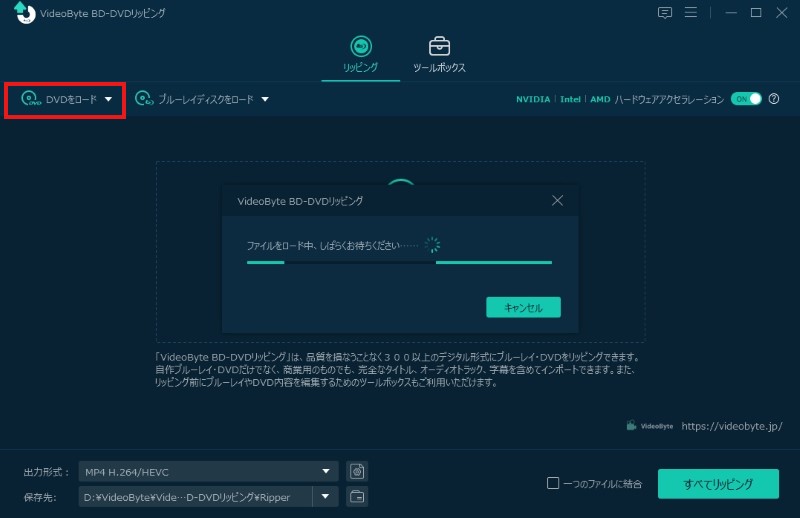
ステップ3、リッピングしたいタイトルを選択
読み込みが完了すると、DVD内の動画がタイトルごとに表示されます。変換したいタイトルにチェックを入れましょう。必要に応じて「編集」や「カット」ボタンを使って、字幕の調整や映像のトリミングも行えます。
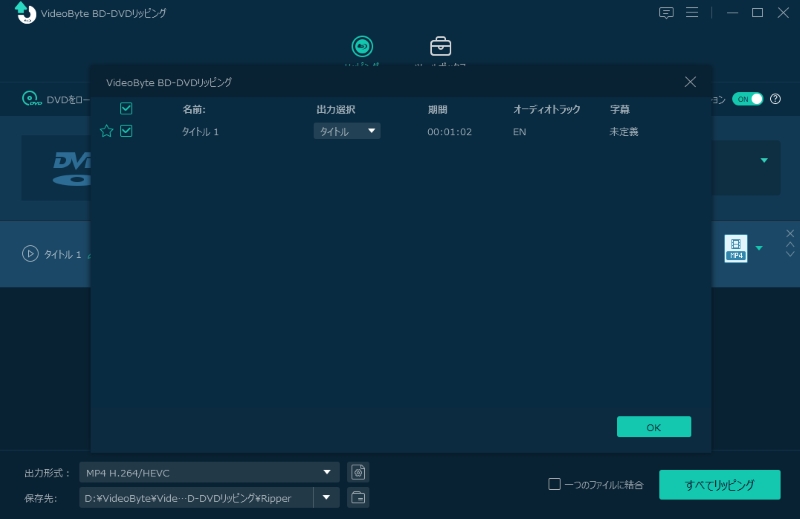
ステップ4、出力形式としてMKVを選ぶ
画面右側の出力形式を選択できるボタンをクリックし、「ビデオ」カテゴリから「MKV」形式を選択します。解像度やコーデックもここで細かく設定可能です。
ちなみに、ソフトには汎用動画形式だけではなく、オーディオやデバイス別の形式も提供するので、ご場合によってご利用ください。
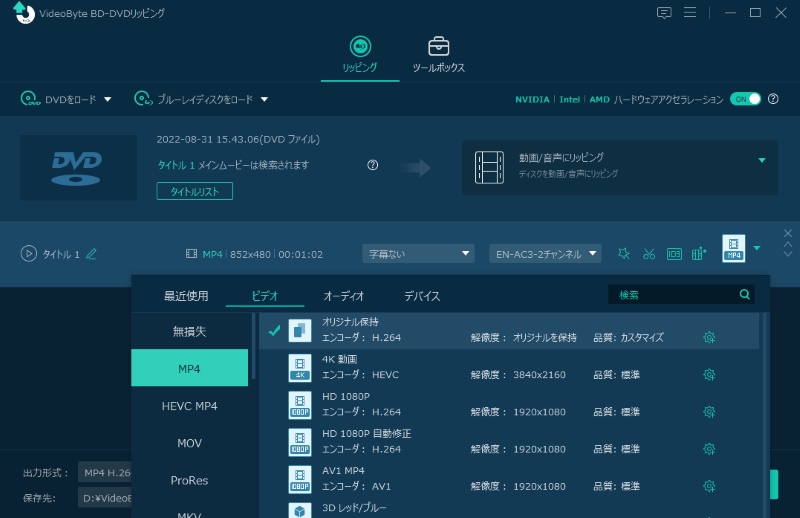
ステップ5、保存先を指定し、変換を開始
左下の「保存先」で出力フォルダを確認・設定したら、右下の「すべてリップ」ボタンをクリック。変換が始まりますので、完了までディスクは取り出さないようにしましょう。
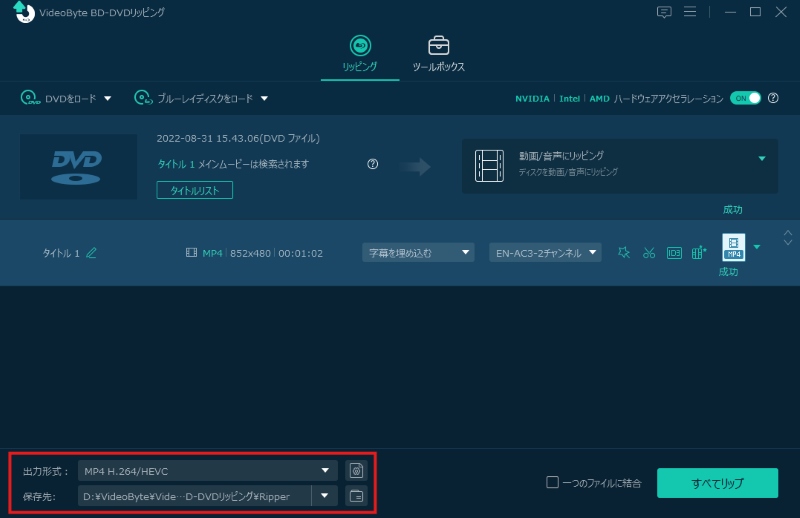
以上のステップで、DVDを高画質のままMKVに変換することができます。「VideoByte BD-DVD リッピング」は、コピーガード付きDVDにも対応し、操作も直感的でわかりやすいのが魅力です。ブルーレイのリッピングにも対応しており、これ1本でディスク管理が一気に快適になります。
DVDをMKVなどの汎用的な形式に変換・リッピングして、より自由に楽しみたい方は、ぜひ今すぐ「VideoByte BD-DVDリッピング」を体験してみてください!
チップス:
DVDとBlu-rayの両方をリッピングしたい方には、「VideoByte BD-DVD リッピング」が最適です。特にブルーレイ・DVDをMKV形式で変換したい場合でも、高画質・高音質でスムーズに対応できます。
一方で、「Blu-rayは使わない」「DVDだけを手軽に変換したい」という方には、よりシンプルな操作性を備えたDVD専用ソフト「VideoByte DVD リッピング」もおすすめの選択肢です。
豆知識:MKVとMP4の違い
DVDをデジタル化する際に選ばれる主な出力形式には、MKVとMP4の2種類があります。どちらも動画・音声・字幕など複数の要素を1つのファイルにまとめられる「コンテナ形式」ですが、それぞれに特性と向き不向きがあります。
MP4は、iPhoneやAndroid、テレビ、ゲーム機など、ほとんどのデバイスでスムーズに再生できる点が最大の強みです。ファイルサイズも比較的軽く、汎用性が非常に高いため、ストレージを圧迫したくない人や、複数端末で共有したい場面に適しています。
一方でMKVは、MP4よりも柔軟性に優れており、複数の字幕トラックや音声トラック、チャプター情報、メニュー構成など、DVDの元データに近い情報をそのまま保持できるのが特長です。とくに外国語映画やライブ映像など、字幕切り替え・音声切り替えを活用したいケースではMKVが重宝されます。
なお、「VideoByte BD-DVD リッピング」では、このMKVとMP4の両方に加えて、AVIやMOVなど300種類以上の出力形式に対応しており、用途や再生環境に応じて柔軟に選択できます。30日間の無料体験版も用意されているため、ぜひソフトウェアをダウンロードしてお試しください!
DVDからMKVへの変換・リッピングについてよくある質問
市販のDVDをMKVに変換しても違法ではありませんか?
日本では、コピーガードの解除行為自体が著作権法により明確に禁止されています。そのため、たとえ私的利用目的であっても、法律上は違法となる可能性があります。
ただし、実際の運用においては、個人が家庭内で楽しむ範囲での使用について、現時点で処罰の対象となった事例はほとんどありません。とはいえ、グレーゾーンであることに変わりはないため、最終的な利用判断はご自身の責任において行ってください。
MKV形式で保存するとファイルサイズは大きくなりますか?
無圧縮で出力した場合はファイルサイズが大きくなる傾向があります。ただし、MKVは高い圧縮効率と柔軟な構造を持っているため、画質をある程度保ちながら容量を抑えることも可能です。変換時にビットレートを調整することでバランスを取れます。
DVDをMKVに変換すると画質は劣化しますか?
変換時に圧縮形式を選択しないか、無損失出力に対応したソフトを使えば、画質を保ったままMKV形式で保存することが可能です。「VideoByte BD-DVDリッピング」は1:1の画質保持や4K相当の高画質出力にも対応しています。
まとめ
DVDをパソコンやスマホで自由に楽しみたいと考えたとき、MKV形式への変換は構成・画質をそのまま保てる点で非常に優れた選択肢です。特に字幕や音声トラックを丸ごと保持したい場合は、MP4よりも柔軟性の高いMKVが適しています。
ただ、変換の精度や処理速度、コピーガードへの対応といった点で、使用するソフトによって大きな差が出るのも事実です。本記事で紹介した「VideoByte BD-DVD リッピング」は、MKV・MP4を含む300種類以上の出力形式に対応し、市販・レンタル・録画DVDの変換にも幅広く対応。しかも、初心者でも直感的に操作できるインターフェース設計と、高画質での無損失出力、字幕や音声の保持など、実用性にも優れています。
現在は30日間の無料体験版も提供されており、まずは手持ちのDVDを1枚変換して試してみるのに最適なタイミングです。DVDの活用方法をもっと広げたい方は、ぜひ下記ボタンからダウンロードして使ってみてください。

